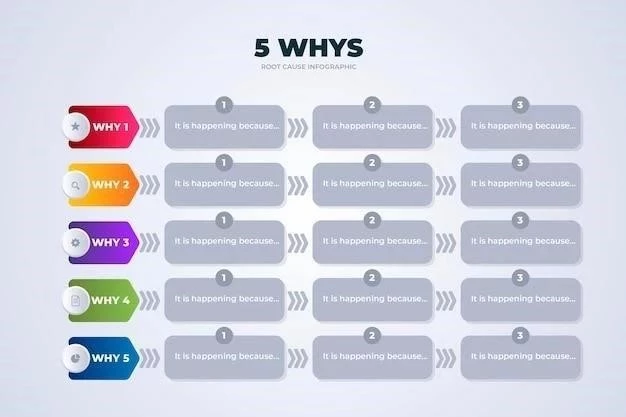En el ámbito de la redacción profesional, la organización del contenido es fundamental para garantizar la claridad y la legibilidad de los documentos. Microsoft Word 2016 ofrece una amplia gama de herramientas para estructurar y formatear el texto, entre las que se encuentran las listas numeradas. Estas listas, además de su función básica de enumerar elementos, permiten crear estructuras jerárquicas complejas que facilitan la comprensión de información compleja.
Las listas numeradas de varios niveles, también conocidas como listas multi-nivel o listas anidadas, son una herramienta poderosa para organizar información en niveles jerárquicos. Esta característica permite crear una estructura de numeración que refleja la relación entre diferentes elementos, mejorando la legibilidad y la comprensión del contenido.
Entendiendo las listas numeradas de varios niveles
Las listas numeradas de varios niveles se basan en la idea de crear una estructura jerárquica donde los elementos se agrupan en niveles. Cada nivel representa una categoría o subcategoría, y la numeración refleja la relación entre ellos. Por ejemplo, en un documento sobre la historia de la informática, podríamos tener un nivel superior que enumere las diferentes eras de la informática, y cada era podría tener subniveles que detallen los principales eventos y tecnologías de esa época.
Creando una lista numerada de varios niveles
Para crear una lista numerada de varios niveles en Word 2016, siga estos pasos⁚
- Seleccione el texto que desea convertir en una lista numerada.
- En la pestaña “Inicio”, haga clic en el botón “Numeración”.
- Seleccione el estilo de numeración deseado para el nivel superior.
- Para crear un nivel inferior, presione la tecla “Tab”. Word automáticamente aplicará el estilo de numeración del siguiente nivel.
- Para volver a un nivel superior, presione la tecla “Shift + Tab”.
- Para cambiar el formato de numeración de un nivel, haga clic en el botón “Definir nueva numeración”.
- En la ventana “Definir nueva numeración”, puede personalizar el formato de numeración, el tipo de marcador, el estilo de fuente y otros detalles.
Personalizando la numeración
Word 2016 ofrece una amplia gama de opciones para personalizar la numeración de las listas de varios niveles. Puede ajustar⁚
- El tipo de numeración⁚ Puede elegir entre números arábigos, romanos, letras, símbolos y otros tipos de numeración.
- El formato de la numeración⁚ Puede especificar si los números se muestran con o sin punto, con o sin paréntesis, etc.
- El tipo de marcador⁚ Si prefiere usar marcadores en lugar de números, puede elegir entre una variedad de formas, símbolos y caracteres.
- El estilo de fuente⁚ Puede cambiar el tamaño, el estilo y el color de la fuente para la numeración.
- El sangrado y el espaciado⁚ Puede ajustar el sangrado y el espaciado entre los elementos de la lista para mejorar la legibilidad.
Ejemplos de uso
Las listas numeradas de varios niveles son una herramienta versátil que se puede utilizar en una amplia variedad de documentos profesionales. Algunos ejemplos comunes de su uso incluyen⁚
- Informes⁚ Para organizar los diferentes apartados y subapartados de un informe, mostrando la relación entre ellos.
- Presentaciones⁚ Para estructurar los puntos clave de una presentación, creando una jerarquía lógica que facilite la comprensión.
- Manuales de usuario⁚ Para organizar las instrucciones paso a paso, mostrando las diferentes etapas y subpasos.
- Documentos legales⁚ Para estructurar las diferentes secciones y cláusulas de un contrato, mostrando la relación entre ellas.
- Planes de negocio⁚ Para organizar las diferentes estrategias y acciones, mostrando la relación entre ellas.
Beneficios de las listas numeradas de varios niveles
El uso de listas numeradas de varios niveles en Word 2016 ofrece una serie de beneficios, entre los que se encuentran⁚
- Mayor claridad y legibilidad⁚ La estructura jerárquica de las listas facilita la comprensión del contenido, especialmente en documentos complejos.
- Mejor organización⁚ Las listas permiten organizar la información de forma lógica, creando una estructura clara y coherente.
- Facilidad de navegación⁚ La numeración jerárquica facilita la navegación por el documento, permitiendo a los lectores encontrar rápidamente la información que buscan.
- Mejor comunicación⁚ Las listas ayudan a comunicar la información de manera concisa y efectiva, especialmente en documentos destinados a un público amplio.
- Profesionalismo⁚ El uso de listas numeradas de varios niveles aporta un toque profesional a los documentos, mejorando su presentación y su impacto.
Conclusión
Las listas numeradas de varios niveles son una herramienta esencial para cualquier usuario de Word 2016 que busca organizar y estructurar el contenido de sus documentos de forma eficiente. La posibilidad de crear estructuras jerárquicas complejas, personalizar el formato de la numeración y aplicar diferentes estilos de marcador permite a los usuarios crear documentos profesionales, claros y fáciles de leer.
Al dominar las listas numeradas de varios niveles, los usuarios de Word 2016 pueden mejorar la presentación, la organización y la legibilidad de sus documentos, facilitando la comunicación y la comprensión del contenido.